
Innholdsfortegnelse:
- Forfatter John Day [email protected].
- Public 2024-01-30 11:24.
- Sist endret 2025-01-23 15:02.
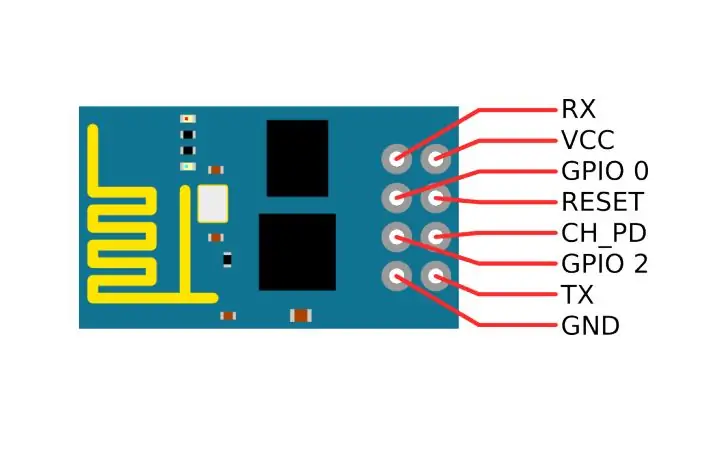

ESP-01S er en billig og brukervennlig trådløs løsning. Ved å kombinere med andre sensorer og aktuator kan fjernovervåking og kontroll realiseres enkelt.
I dette prosjektet skal jeg bygge en smart bryter for å kontrollere viften av ESP-01S Relay-modulen via Android-appen.
Pakkeliste:
1 x ESP-01S relemodul
1x USB- UART-omformer- CP2102
1x 5V-1A AC/DC strømadapter med kabel
Trinn 1: Blinker ESP -en din med NodeMCU
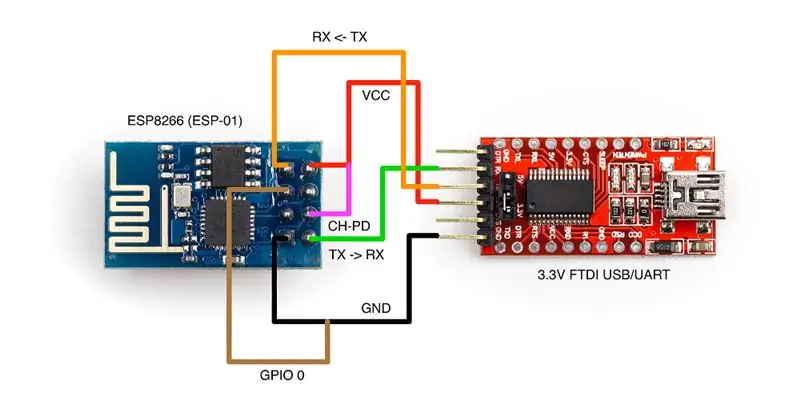
I denne opplæringen skal vi bruke NodeMCU. Du må blinke ESP med NodeMCU firmare.
1. maskinvaretilkobling
Kabling: · RX -> TX
· TX -> RX
· CH_PD -> 3,3V
· VCC -> 3,3V
· GND -> GND
2. Laste ned NodeMCU Blinkeren for Windows.
Win32 Windows Flasher
Win64 Windows Flasher
Du kan klikke her for å finne all informasjon om NodeMCU blinklys.
3. Blinker ESP8266 ved hjelp av Windows
Åpne blitsen du nettopp lastet ned, og et vindu skal vises.
Trykk på knappen "Blits", så starter den blinkende prosessen umiddelbart (Du må kanskje endre noen av innstillingene på kategorien Avansert). Etter at denne prosessen er fullført, skal den se ut som en grønn sirkel med et sjekkikon.
Trinn 2: Last opp kode
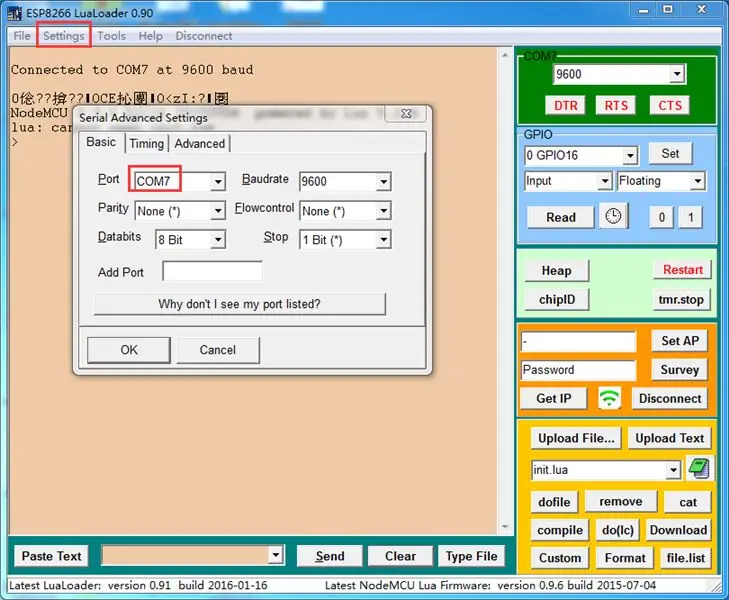
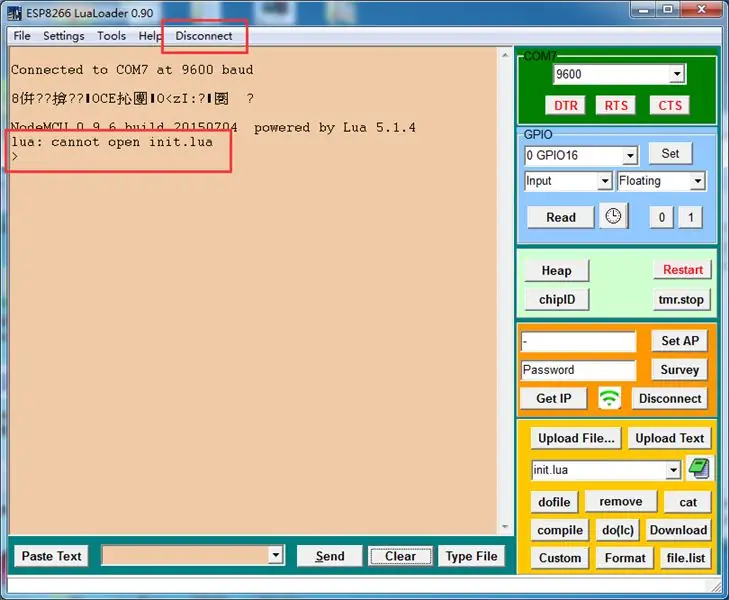
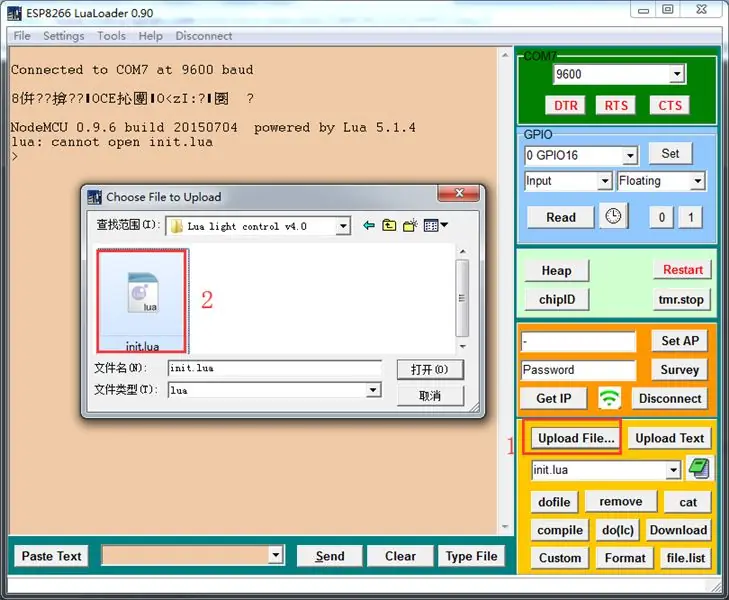
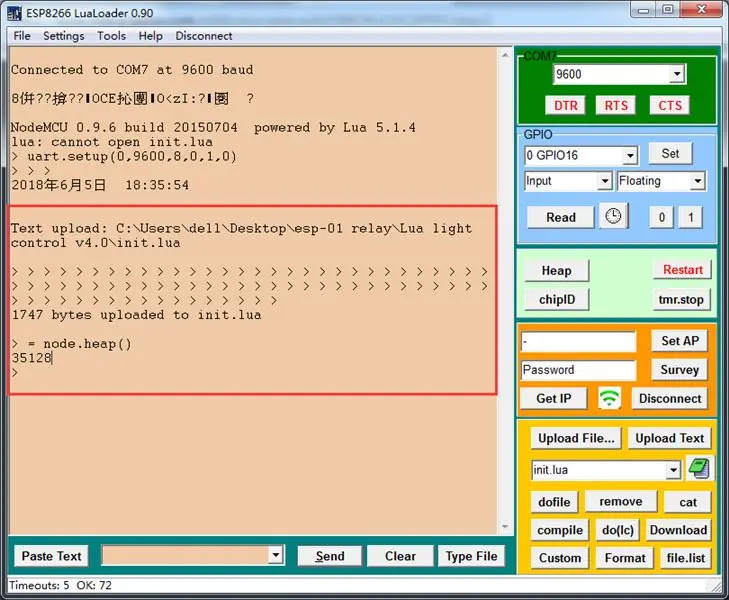
1. Nedlasting av LuaLoader
Klikk her for å laste ned LuaLoader
2. skjematikk (3.3V USB- UART-omformer)
Skjemaene for dette prosjektet er veldig rett frem. Du trenger bare å opprette en seriell kommunikasjon mellom USB-UART-omformeren og ESP8266.
3. Laster opp kode
Kjør LuaLoader.exe
Velg USB-UART Conventor-porten
Klikk '' Koble til '', Last opp filen: init.lua (ESP-01 Relay v4.0.lua)
Trinn 3: Maskinvaretilkobling
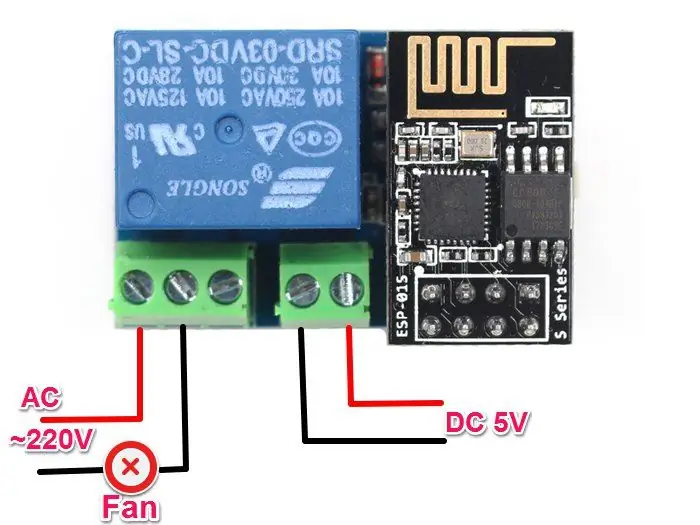
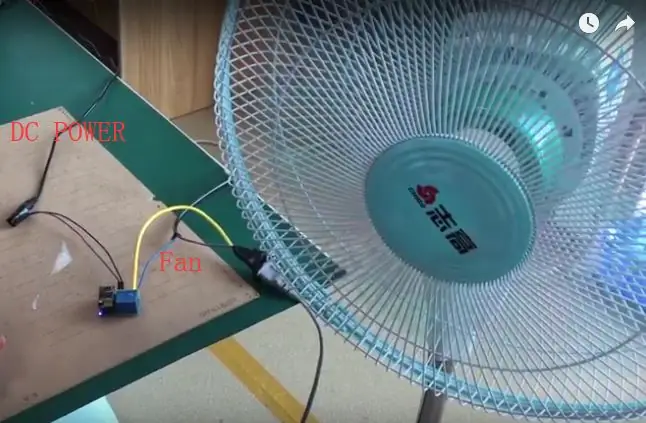
Etter å ha lastet opp koden, kobler du strøm og vifte til ESP-01 relékort.
Trinn 4: Installert ESP8266 -kontrolleren på din Android -telefon
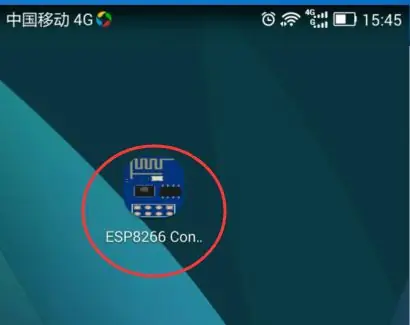
1. Klikk her for å laste ned.apk -filen
2. Pakk ut mappen
3. Flytt.apk -filen til Android -telefonen din
4. Kjør.apk -filen for å installere appen
Trinn 5: Relékontroll
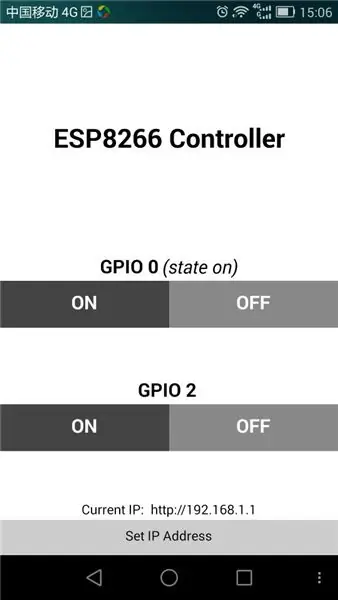
Kjør ESP8266 -kontrolleren, klikk på knappen "Angi IP -adresse" nederst på skjermen og skriv inn IP -adressen din (i mitt tilfelle 192.168.1.1).
Nå kan du skru GPIO0 høyt og lavt med smarttelefonen.
GPIO0 PÅ: Åpne viften
GPIO0 AV: Lukk viften
Anbefalt:
Ingen tisse nå, kjæledyradferdsjusteringsenhet som stopper kattene å tisse rundt i hjemmet ditt: 4 trinn

No Pee Now, Pet Behavior Adjustment Device som stopper kattene å tisse rundt i hjemmet ditt: Jeg ble så plaget av katten min at hun liker å tisse på sengen min, jeg sjekket alt hun trenger, og jeg tok henne også med til veterinæren. Etter at jeg har feilsøkt alt jeg kan tenke og lytte til legens ord, skjønner jeg at hun bare har en dårlig oppførsel. Så det
Android Home (kontroller hjemmet ditt fra telefonen): 4 trinn

Android Home (kontroller hjemmet ditt fra telefonen): Min endelige plan er å ha huset mitt på lommen, brytere, sensorer og sikkerhet. og deretter auto mate itIntroduction: Hei der Ich bin zakriya og dette " Android -hjemmet " er mitt prosjekt, dette prosjektet er først fra fire kommende instruktører, I
Arduino og Apple HomeKit -integrasjon - Kontroller hjemmet ditt fra Siri! IoT er her: 6 trinn

Arduino og Apple HomeKit -integrasjon - Kontroller hjemmet ditt fra Siri! IoT er her: Denne instruksen gir deg en rask og enkel måte å legge et arduino -kort til Apples HomeKit på en iOS -enhet. Det åpner opp alle slags muligheter, inkludert skript som kjører på serveren, kombinert med Apples HomeKit " Scenes ", det gjør
Gjør hjemmet ditt smart med Sonoff og kontaktor: 3 trinn

Gjør hjemmet ditt smart med Sonoff og kontaktor: Gjør ditt hjem smart med Sonoff og kontaktor
Få en skjerm for Google -hjemmet ditt ved hjelp av Raspberry Pi og Dialogflow (Chromecast -alternativ): 13 trinn

Få en skjerm for Google -hjemmet ditt ved hjelp av Raspberry Pi og Dialogflow (Chromecast Alternative): Helt siden jeg kjøpte Google -hjemmet mitt, har jeg ønsket å kontrollere enhetene mine hjemme ved hjelp av talekommandoer. Det fungerer fantastisk på alle måter, men jeg følte meg dårlig for videofunksjonen. Vi kan bare se Youtube og Netflix hvis vi har en Chromecast -enhet eller T
